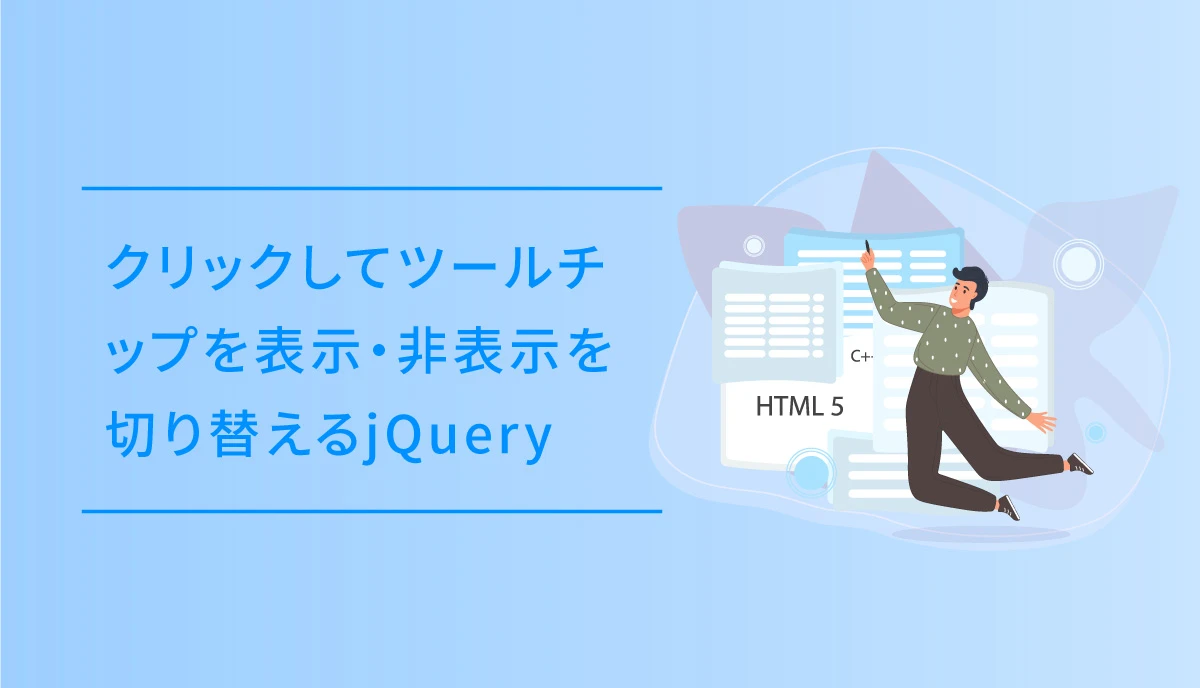
jQueryでクリックトリガーのツールチップを実装する方法 (附带实例)
ウェブサイトの使いやすさを向上させる上で、ツールチップは非常に有効な手段です。ツールチップは、ユーザーが特定の要素にマウスオーバーしたりクリックしたりしたときに、追加情報を表示する小さなポップアップウィンドウのことです。この記事では、jQueryを使ってクリック時にツールチップを表示する方法を、初心者の方にも分かりやすく解説します。シンプルでカスタマイズしやすいコード例もご紹介しますので、ぜひ参考にしてみてください。
はじめに
ツールチップは、ユーザーインターフェース (UI) において補足情報を提供するために広く利用されています。ユーザーが要素にマウスオーバーしたときに表示されるのが一般的ですが、クリックによって表示する方が意図的な操作となり、誤って表示されるのを防ぐことができます。
クリックトリガーのツールチップは、例えば以下のような場面で役立ちます。
- ボタンの機能をより詳しく説明する場合
- フォーム入力のヒントを提供する場合
- 画像に詳細なキャプションを表示する場合
jQueryを使った実装方法
クリックトリガーのツールチップを実装するには、jQueryとツールチップの機能を提供するプラグインを使用します。ここでは、軽量で使いやすく、豊富なカスタマイズオプションを備えた「Tooltipster」を例に解説します。
1. jQueryとTooltipsterの導入
まず、jQueryとTooltipsterのライブラリをHTMLファイルに読み込みます。CDNを利用するのが簡単です。
<script src="https://ajax.googleapis.com/ajax/libs/jquery/3.6.0/jquery.min.js"></script>
<script src="https://cdn.jsdelivr.net/npm/[email protected]/dist/js/tooltipster.bundle.min.js"></script>
<link rel="stylesheet" href="https://cdn.jsdelivr.net/npm/[email protected]/dist/css/tooltipster.bundle.min.css">
2. HTMLの記述
ツールチップを表示したい要素に、IDやクラスを付与します。ここでは、ボタンを例に説明します。
<button id="myButton">クリックしてツールチップを表示</button>
3. jQueryコードの記述
jQueryを使って、クリックイベントを検知し、ツールチップを表示する処理を実装します。
<script>
$(document).ready(function() {
$('#myButton').tooltipster({
trigger: 'click', // クリックをトリガーに設定
content: 'クリックされたボタンのツールチップです。', // ツールチップの内容
// その他のカスタマイズオプション
theme: 'tooltipster-light', // テーマの指定
animation: 'fade', // アニメーション効果
position: 'bottom', // 表示位置
interactive: true // ツールチップ領域をクリック可能にする
});
});
</script>
实例:ボタンをクリックしてツールチップを表示
上記を踏まえて、ボタンをクリックするとツールチップが表示される具体的な例を以下に示します。
HTML
<!DOCTYPE html>
<html lang="ja">
<head>
<meta charset="UTF-8">
<meta name="viewport" content="width=device-width, initial-scale=1.0">
<title>クリックでツールチップを表示</title>
<script src="https://ajax.googleapis.com/ajax/libs/jquery/3.6.0/jquery.min.js"></script>
<script src="https://cdn.jsdelivr.net/npm/[email protected]/dist/js/tooltipster.bundle.min.js"></script>
<link rel="stylesheet" href="https://cdn.jsdelivr.net/npm/[email protected]/dist/css/tooltipster.bundle.min.css">
<style>
/* ボタンのスタイル */
#myButton {
padding: 10px 20px;
background-color: #4CAF50;
color: white;
border: none;
border-radius: 4px;
cursor: pointer;
}
</style>
</head>
<body>
<button id="myButton">クリックしてツールチップを表示</button>
<script>
$(document).ready(function() {
$('#myButton').tooltipster({
trigger: 'click',
content: 'クリックされたボタンのツールチップです。',
theme: 'tooltipster-light',
animation: 'fade',
position: 'bottom',
interactive: true
});
});
</script>
</body>
</html>
スクリーンショット
以下は、上記コードを実行した結果のスクリーンショットです。

まとめ
この記事では、jQueryとTooltipsterを使ってクリックトリガーのツールチップを実装する方法を紹介しました。クリックトリガーのツールチップは、ユーザーの意図的な操作によって情報を表示することで、ウェブサイトの使いやすさを向上させる効果があります。ぜひ、ご自身のウェブサイトにも実装して、ユーザーエクスペリエンスの向上に役立ててください。
よくある質問
クリックトリガーのツールチップに関するよくある質問を以下にまとめました。
| 質問 | 回答 |
|---|---|
| ツールチップの内容を動的に変更するには? | jQueryを使って、クリックイベント発生時にツールチップの内容を更新することができます。詳細については、Tooltipsterの公式ドキュメントを参照してください。 <a href="https://iamceege.github.io/tooltipster/">https://iamceege.github.io/tooltipster/</a> |
| 複数の要素に異なるツールチップを表示するには? | それぞれの要素に異なるIDを付与し、jQueryで個別にツールチップを設定します。 |
その他の参考記事:jquery ツール チップ